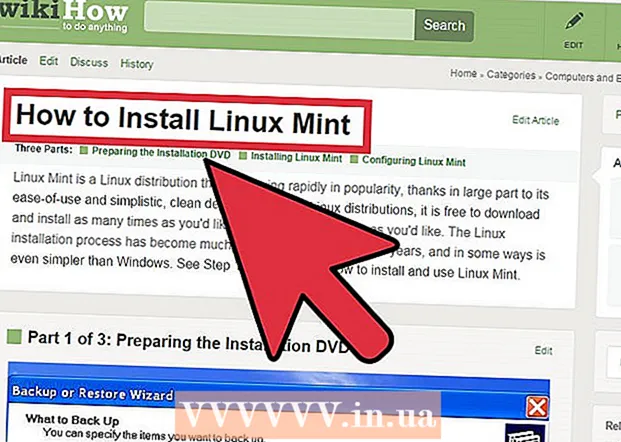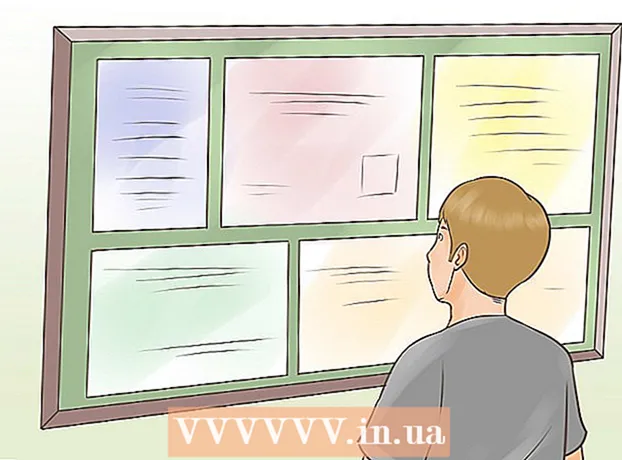Autor:
Helen Garcia
Erstelldatum:
17 April 2021
Aktualisierungsdatum:
1 Juli 2024

Inhalt
In diesem Artikel zeigen wir Ihnen, wie Sie in Google Maps auf Ihrem Android-Gerät eine alternative Route wählen.
Schritte
 1 Starten Sie die Maps-Anwendung. Tippen Sie auf dem Startbildschirm oder in der App-Schublade auf das kartenförmige Symbol.
1 Starten Sie die Maps-Anwendung. Tippen Sie auf dem Startbildschirm oder in der App-Schublade auf das kartenförmige Symbol.  2 Tippen Lasst uns los fahren. Sie finden diese Option im blauen Kreis in der unteren rechten Ecke.
2 Tippen Lasst uns los fahren. Sie finden diese Option im blauen Kreis in der unteren rechten Ecke.  3 Tippen Mein Standort. Dies ist die erste Zeile am oberen Bildschirmrand.
3 Tippen Mein Standort. Dies ist die erste Zeile am oberen Bildschirmrand.  4 Wählen Sie Ihren Ausgangspunkt. Geben Sie eine Adresse oder einen Orientierungspunkt ein und klicken Sie dann in den Suchergebnissen darauf. Sie können auch auf einen der Vorschläge tippen, auf Mein Standort tippen, um Ihren aktuellen Standort einzugeben, oder auf Auf Karte auswählen tippen, um einen Punkt auf der Karte auszuwählen.
4 Wählen Sie Ihren Ausgangspunkt. Geben Sie eine Adresse oder einen Orientierungspunkt ein und klicken Sie dann in den Suchergebnissen darauf. Sie können auch auf einen der Vorschläge tippen, auf Mein Standort tippen, um Ihren aktuellen Standort einzugeben, oder auf Auf Karte auswählen tippen, um einen Punkt auf der Karte auszuwählen.  5 Tippen Wo. Dies ist die zweite Zeile vom oberen Bildschirmrand.
5 Tippen Wo. Dies ist die zweite Zeile vom oberen Bildschirmrand.  6 Wählen Sie Ihr Ziel aus. Geben Sie eine Adresse oder einen Orientierungspunkt ein und klicken Sie dann in den Suchergebnissen darauf. Sie können auch einen vorgeschlagenen Standort auswählen oder auf Auf Karte auswählen klicken, um einen Punkt auf der Karte auszuwählen.Auf dem Bildschirm erscheint die Karte, auf der die kürzeste Route blau und alternative Routen grau dargestellt werden.
6 Wählen Sie Ihr Ziel aus. Geben Sie eine Adresse oder einen Orientierungspunkt ein und klicken Sie dann in den Suchergebnissen darauf. Sie können auch einen vorgeschlagenen Standort auswählen oder auf Auf Karte auswählen klicken, um einen Punkt auf der Karte auszuwählen.Auf dem Bildschirm erscheint die Karte, auf der die kürzeste Route blau und alternative Routen grau dargestellt werden.  7 Tippen Sie auf die graue Route. Diese Route wird blau, was bedeutet, dass Sie diese Route gewählt haben.
7 Tippen Sie auf die graue Route. Diese Route wird blau, was bedeutet, dass Sie diese Route gewählt haben. - Abhängig von Ihrem Standort können mehrere alternative Routen angezeigt werden.